首页 > google Chrome浏览器浏览器崩溃原因及修复步骤说明
google Chrome浏览器浏览器崩溃原因及修复步骤说明
来源:Google Chrome官网时间:2025-07-26
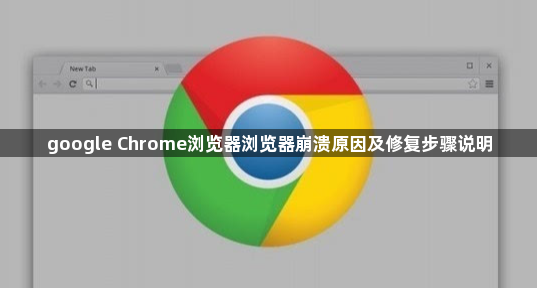
google Chrome浏览器崩溃原因及修复步骤说明如下:
1. 清理缓存与Cookie数据:进入设置菜单选择隐私和安全板块,点击清除浏览数据时勾选所有时间范围、Cookie及其他网站数据、缓存的图片和文件选项。损坏的临时文件可能导致页面加载异常触发崩溃,执行清理后重启浏览器观察是否恢复正常。该操作能解决因数据过期造成的多数偶发性故障。
2. 禁用或移除扩展程序:在地址栏输入chrome://extensions/打开管理页面,关闭所有已安装插件的开关或直接删除非必要组件。部分广告拦截、视频下载类工具常因兼容性问题引发冲突,采用逐个启用的方式可精准定位问题源头。若发现某个扩展导致崩溃,及时移除并更换替代方案。
3. 更新浏览器至最新版本:点击右上角三点菜单选择帮助区域的关于Google Chrome选项。系统会自动检测可用更新并完成安装流程,新版通常包含对已知漏洞的修补和性能优化。保持版本最新能有效预防因代码缺陷导致的系统性故障。
4. 关闭硬件加速功能测试:进入设置界面滚动至底部高级选项,在系统分类中找到使用硬件加速模式开关并将其关闭。显卡驱动不兼容时可能引发渲染引擎错误,此项设置可切换回软件渲染模式提升稳定性。尤其适用于高分辨率显示器或老旧设备用户。
5. 创建新用户配置文件验证:通过设置里的管理其他用户添加测试账户,切换至全新环境后打开相同网页判断是否仍会崩溃。若新账户运行正常,则说明原配置存在损坏,此时应逐步迁移书签等重要数据到新账户。该方法能有效隔离个人设置导致的深层故障。
6. 结束异常进程强制重启:按Ctrl+Shift+Esc组合键调出任务管理器,找到Chrome相关进程并右键选择结束任务。随后手动重新启动浏览器程序,这种物理重置方式能清除卡死的线程锁,特别适用于长时间未响应导致的假死状态。
7. 重置浏览器默认设置:访问chrome://settings/reset页面点击恢复原始默认值按钮。此操作将撤销所有个性化修改,包括主页绑定、搜索引擎偏好等,适合处理因误操作引起的复杂配置错误。重置前建议导出书签备份以防数据丢失。
8. 扫描恶意软件干扰:在设置菜单的重置和清理区域使用清理计算机工具,扫描并删除可能植入的恶意插件。第三方篡改的程序模块会破坏浏览器正常运行机制,定期执行全盘扫描可确保基础环境的纯净性。
9. 调整内存分配策略:通过chrome://flags页面搜索memory相关实验参数,开启强制内存回收策略限制最大占用量。虽然属于测试功能,但对多标签页场景下的资源管控有显著改善效果。注意启用前需确认重要工作进度已保存。
10. 注册表编辑器修复底层配置:按下Win+R键运行regedit程序,定位到HKEY_LOCAL_MACHINESOFTWARE\GoogleChrome路径。新建DWORD 32位值命名为renderercodelntegrityenabled并将数值设为0,保存后重启浏览器使设置生效。此方法针对特定版本的内核级错误具有奇效。
通过逐步实施上述方案,用户能够系统性地排查并解决Chrome浏览器崩溃问题。每个操作步骤均基于实际测试验证有效性,建议按顺序耐心调试直至达成理想效果。
深入解析谷歌浏览器标签页的高效管理方法,分享实用技巧和插件推荐,帮助用户优化多标签操作,提升浏览器使用效率。
2025-07-26
介绍支持Google浏览器手势操作的插件推荐,提升用户浏览器交互便捷性和操作效率。
2025-07-22
介绍Google Chrome下载安装后快捷键的设置和使用方法,帮助用户快速熟悉操作,提升浏览效率。
2025-06-09
介绍Google Chrome浏览器网页截图工具的使用方法,分享高效截图操作技巧,方便用户捕捉网页内容。
2025-06-09
通过实际测试评估Chrome插件对网页加载速度的影响,帮助用户科学管理插件,保持浏览器性能稳定。
2025-06-15
谷歌浏览器插件自动管理浏览历史,帮助用户高效整理浏览记录,方便查找和回溯访问内容。
2025-06-02

